 100万职场人都在看
100万职场人都在看
后台回复礼包领
199元职场干货
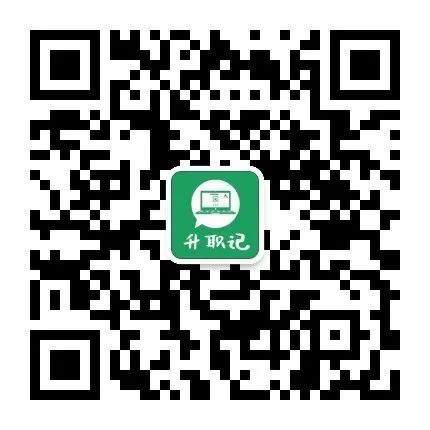
大家好,我是小可~
今天跟大家分享一个提高Excel操作效率的小技巧
自定义你的快速访问工具栏
设置后的效果▼▼▼
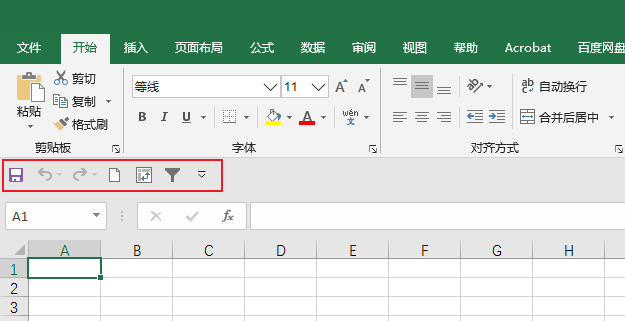
也就是把你最经常用到的两三个功能放到快速访问工具栏
可以一眼就找到这些功能
不需要靠快捷键或者功能选项卡
一个一个找哦~
01
快速访问工具栏藏在哪里呢?
快速访问工具栏一般在功能区的上方,也就是Excel最左上角的位置。
相信很多小可爱用过这里的保存按钮或者撤回按钮吧,却不知道它是可以添加更多常用功能
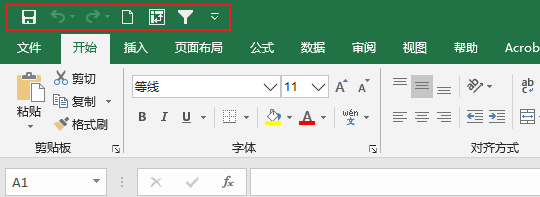
为在表格区域,轻移鼠标就能选中,我们也可以将其放到功能区的下方。
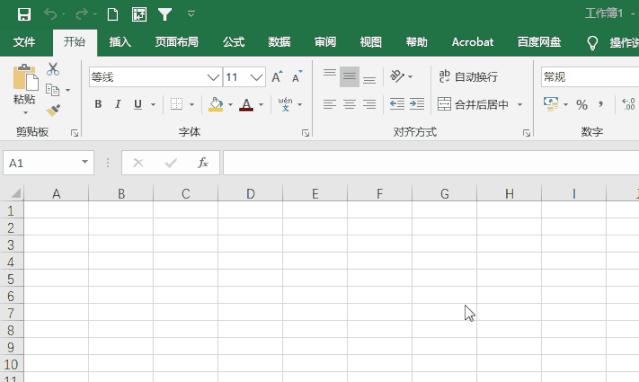
02
如何自定义快速访问工具栏?
大家可以将最常用的功能,放置在这个区域。
例如,小可最常用的是数据透视表,该如何添加呢?
▌ 操作步骤:
找到数据透视表-->右键-->添加到快速访问工具栏即可。
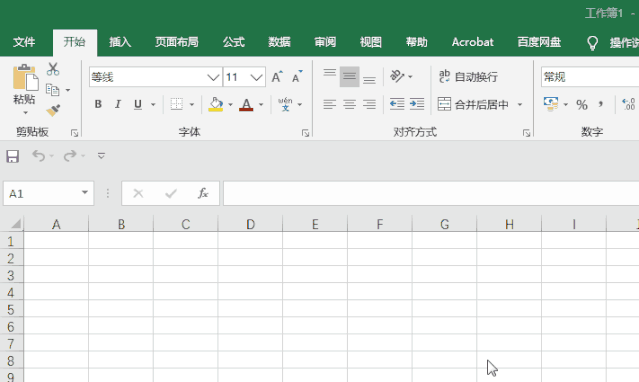
不需要时候,删除也很方便。
▌ 操作步骤:
右键-->从快速访问工具栏删除。
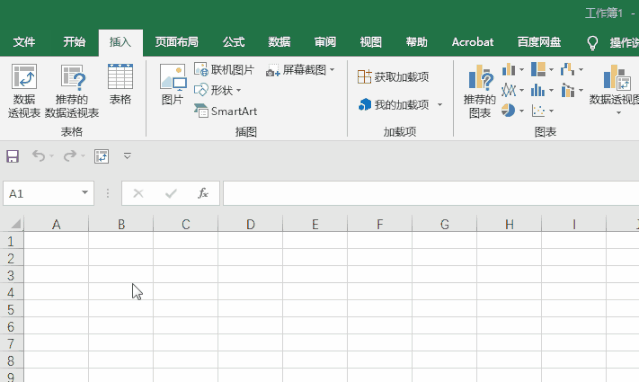
03
如何快速调用这些功能?
除了用鼠标点击外,还有一个快速调用功能的快捷键。
点击alt键之后,快速访问工具栏的功能就会被标上了数字,然后再结合数字键就可选调用该功能。
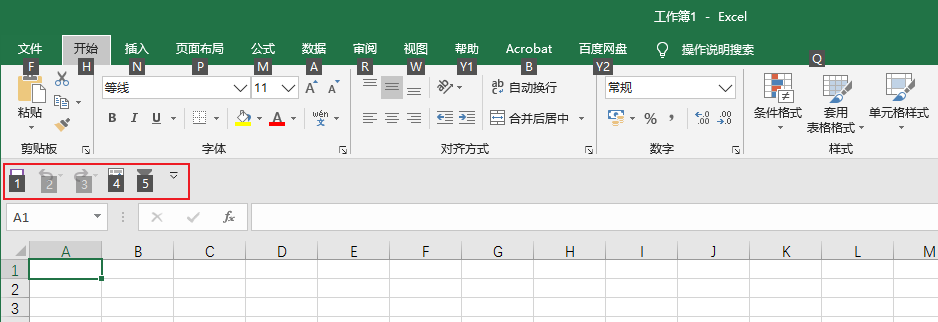
比如小可要使用数据透视表,那么只要选中数据,按Alt+4,即可调用数据透视表功能啦~
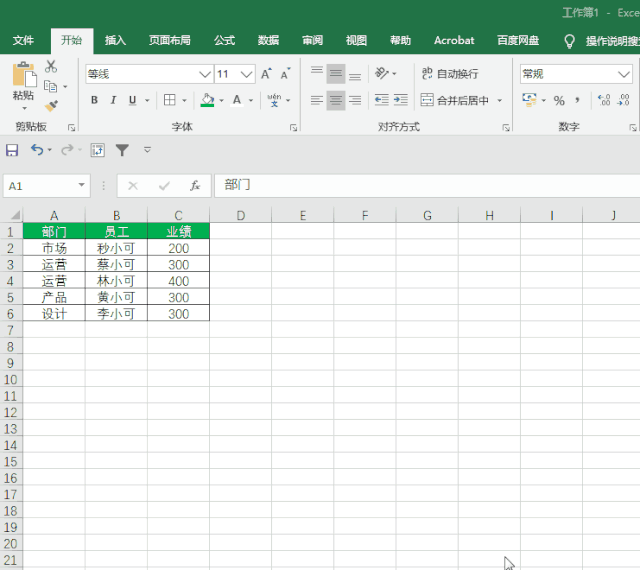
04
如何调整快速访问工具栏的各个功能的位置呢?
在这里,小可建议大家把工作中最常用的三个功能放到快速访问工具栏的前三个,可以用alt+1,alt+2,alt+3,来调用它们,非常方便。
▌ 操作步骤:
找到快速访问工具栏中任意功能-->右键-->自定义快速访问工具栏-->选中功能-->上下调整
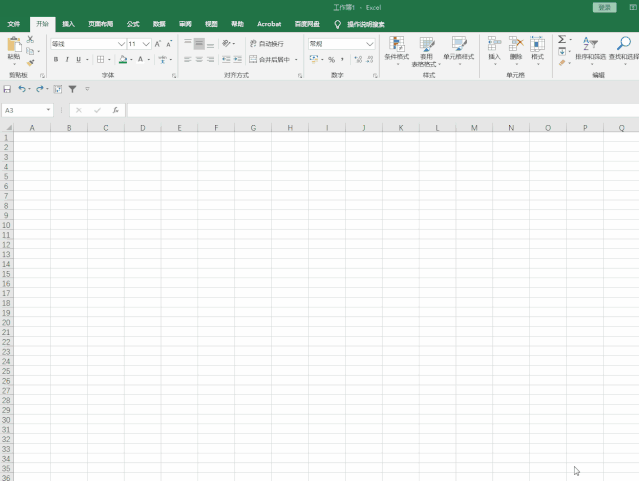
好了,今天的分享就到这里,大家快动手试试吧,不过呢,可别把什么功能都加到这里来,这样就失去了它快速访问的意义了。
和小可一起学 Excel,做效率高手
现在扫码购买课程,4天3课+助教辅导只需8.9元
↓↓↓























 265
265

 被折叠的 条评论
为什么被折叠?
被折叠的 条评论
为什么被折叠?








